在如今数字化的时代,计算机已经成为我们生活中不可或缺的工具。而选择一个稳定且高效的操作系统对于电脑的性能和使用体验至关重要。深度系统作为一款基于Linux的操作系统,以其简洁、美观和优化的特点备受好评。本文将详细介绍如何使用U盘来安装深度系统,帮助你轻松解决电脑系统问题,提升工作效率。

一、准备工作:选择合适的U盘
二、下载深度系统镜像文件
三、制作U盘启动盘
四、调整电脑BIOS设置
五、重启电脑并选择U盘启动
六、进入深度系统安装界面
七、选择安装语言和时区
八、选择磁盘分区和文件系统
九、设置用户名和密码
十、等待系统安装完成
十一、设置网络连接和更新系统
十二、安装必备软件和驱动程序
十三、个性化设置和常用功能配置
十四、备份和恢复系统
十五、常见问题解答及注意事项
1.准备工作:选择合适的U盘
在安装深度系统之前,首先需要准备一个容量适当的U盘,建议容量不小于8GB,并确保U盘没有重要数据。
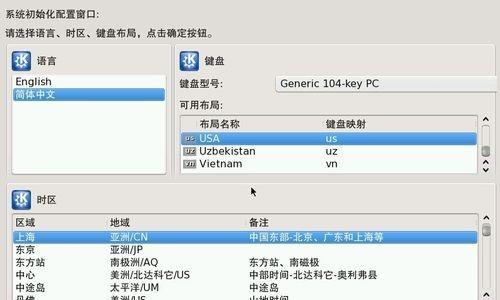
2.下载深度系统镜像文件
前往深度操作系统官网(www.deepin.org)下载最新版本的深度系统镜像文件,确保下载正确且完整。
3.制作U盘启动盘

使用专业的U盘制作工具(如Rufus等)将下载好的深度系统镜像文件写入U盘中,制作成启动盘。
4.调整电脑BIOS设置
重启电脑并进入BIOS设置界面,将U盘设置为启动顺序的第一选项,保存设置并退出BIOS界面。
5.重启电脑并选择U盘启动
重新启动电脑后,在启动过程中按照提示选择从U盘启动,进入深度系统安装界面。
6.进入深度系统安装界面
待深度系统加载完成后,进入安装界面,选择相应的安装语言,并点击“继续”按钮。
7.选择安装语言和时区
根据个人需求选择合适的安装语言和时区,并点击“继续”按钮。
8.选择磁盘分区和文件系统
在磁盘分区界面,可以选择使用整个磁盘进行安装或手动进行分区设置。同时,选择合适的文件系统(如ext4)进行安装。
9.设置用户名和密码
输入个人喜欢的用户名和密码,并点击“继续”按钮。确保密码设置强度足够高,以保护个人隐私安全。
10.等待系统安装完成
系统安装过程中会自动进行一系列文件的拷贝和配置,请耐心等待系统安装完成。
11.设置网络连接和更新系统
安装完成后,根据需要选择有线或无线网络连接方式,并更新系统以获取最新的补丁和功能。
12.安装必备软件和驱动程序
根据个人需求安装必备的软件和驱动程序,确保系统的功能和稳定性。
13.个性化设置和常用功能配置
根据个人喜好对系统进行个性化设置,如更换桌面背景、调整字体大小、设置快捷键等,以提升使用体验。
14.备份和恢复系统
为了防止意外情况发生,建议定期备份深度系统并了解系统恢复的方法,以避免重要数据丢失。
15.常见问题解答及注意事项
本节将解答一些常见问题,如安装失败、无法启动等,并提供一些使用深度系统的注意事项,帮助读者更好地使用和维护系统。
通过本文的介绍,相信读者已经掌握了使用U盘安装深度系统的方法。深度系统以其美观、简洁和高效的特点,能够为用户带来更好的使用体验和工作效率。在安装过程中,需要注意选择合适的U盘、下载正确的镜像文件、正确设置BIOS以及进行个性化设置等。希望本文能够帮助读者成功安装深度系统,并享受到更好的计算机体验。


